페이스북 계정을 영구적으로 삭제하는 방법 (2025)
이전에 페이스북 계정 삭제는 매우 복잡했습니다. 하지만 저희가 소개하는 계정 비활성화 및 영구 삭제
방법을 읽으면 깔끔하게 페이스북 계정을 삭제할 수 있습니다. 비활성화와 영구 삭제에는 큰 차이가 있습니다. 아래 심층 가이드를 통해 페이스북 프로필의 특정 콘텐츠를 삭제하는 방법을 배우세요.
사실 페이스북은 사용자의 개인 정보와 온라인 보안을 중요하게 생각하지 않습니다. 최근 일어난 많은 사건들이 그것을 뒷받침합니다.
수많은 페이스북 사용자의 데이터를 수집한 Cambridge Analytica의 보안 문제는 매우 충격적이었습니다. 페이스북 창시자인 주커 버그가 관련 문제에 대한 페이스북의 개입을 전면 부인했지만 대다수의 소셜 미디어 기업의 행동이 의심스럽습니다.
이전에 몇몇 소셜 미디어 기업들은 민감한 사용자 정보에 "특별 액세스"를 제공하고 미국 은행에 고객의 재무 데이터를 요청했습니다. 그렇기 때문에 페이스북도 생각하는 것만큼 안전하지 않습니다.
최근 페이스북은 5,000만 사용자의 보안 토큰을 손상시킨 대규모 보안 해킹 피해를 입었습니다. 만약 심각한 보안 문제를 자각하고 소셜 미디어 플랫폼을 변경하고 싶다면 이 글이 큰 도움이 될 것입니다.
이제 손상된 디지털 개인 정보를 복원할 중요한 타이밍입니다!
페이스북 비활성화와 삭제의 차이점
단계별 가이드를 소개하기 전에 페이스북 비활성화와 삭제의 차이점을 이해하는 것이 중요합니다.
사용자는 프로필을 비활성화하거나 완전히 삭제할 수 있습니다. 따라서 비활성화 옵션은 업로드된 데이터를 플랫폼에 보관하지만 삭제 옵션은 데이터를 완전히 지웁니다.
페이스북 계정을 비활성화할 경우:
- 사용자 외에 다른 사람이 프로필을 열람하지 못합니다.
- 보낸 메시지와 같은 정보는 표시됩니다.
- 사용자 이름은 친구 목록에만 표시됩니다.
- 가입한 그룹의 관리자는 사용자의 이름, 게시물, 댓글을 볼 수 있습니다.
- 메신저를 계속 사용할 수 있습니다.
원하는만큼 계정을 비활성화할 수 있지만 다시 로그인하면 자동으로 연결된 어플/서비스이 재활성화 프로세스를 시작합니다.
페이스북 계정을 영구적으로 삭제할 경우:
- 계정을 다시 활성화할 수 없습니다.
- (데이터 백업 파일을 생성하지 않을 경우) 페이스북에 업로드한 모든 콘텐츠는 영구적으로 삭제됩니다.
- 페이스북 계정과 연동된 어플을 액세스할 수 없습니다.
- 보낸 메시지와 같은 정보는 완전히 삭제되지 않고 표시됩니다.
- 메신저를 사용할 수 없습니다.
페이스북은 30일의 영구 삭제 기간을 부여합니다. 이 기간 안에 마음이 바뀌면 삭제 절차를 취소할 수 있습니다. 해당 기간이 만료되면 사용자 계정과 모든 관련 데이터가 영구적으로 삭제됩니다. 모든 정보를 영구적으로 삭제하는데 최대 90일이 소요됩니다. 그 기간 동안 페이스북을 사용하지 못합니다.
페이스북 계정을 삭제하는 방법
참고: 페이스북 프로필을 영구적으로 삭제하기 전에 데이터를 백업하는 것을 권장합니다. 자세한 내용은 다음 섹션을 참조하세요.
심각한 보안 문제를 생각해서 더 이상 페이스북을 사용하지 않기로 결정했나요? 그렇다면 다음의 절차를 따라서 계정을 영구적으로 삭제하세요:
1. 설정 페이지 로 이동하거나 오른쪽 상단의 화살표를 클릭해서 설정에 액세스하세요.
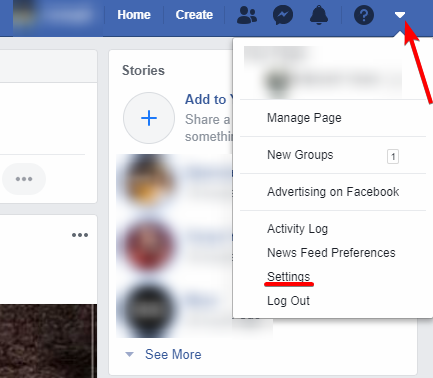
2. 왼쪽에 다양한 설정 목록이 있습니다. Your Facebook Information에서 Delete Your Account and Information을 클릭하세요:
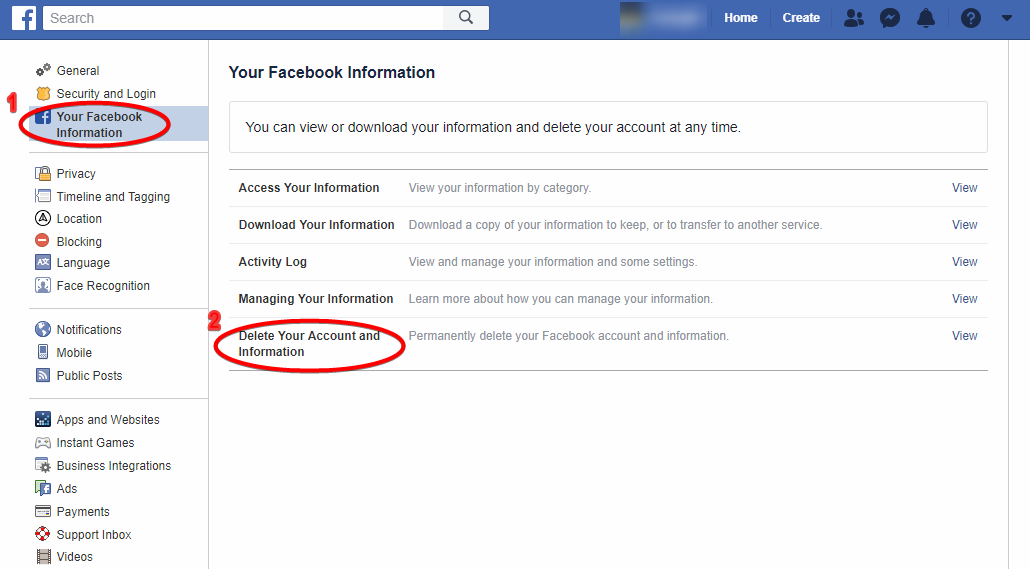
3. 그러면 계정을 비활성화하거나 업로드 자료를 다운로드하라는 페이지가 나타납니다. 이러한 옵션에 관심이 없다면 Delete Account를 클릭하세요:
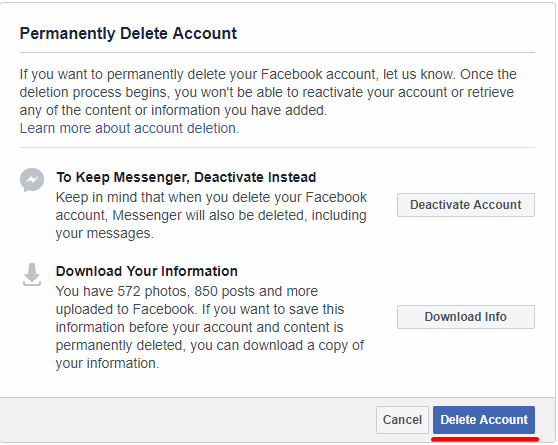
4. 암호를 입력하라는 메시지가 나타납니다. 암호를 입력하고 Continue를 클릭하세요:
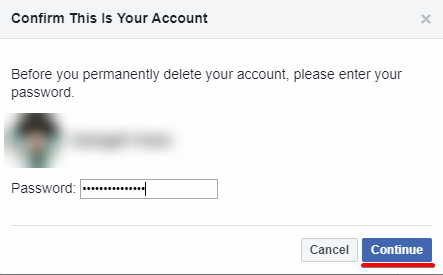
5. 모든 절차가 완료되었습니다. 영구 삭제를 취소하려면 30일 이내에 계정에 로그인하여 Cancel Deletion를 클릭하세요. 페이스북 계정을 영구적으로 삭제하는데 1달이 소요됩니다.
이전에는 매우 복잡한 절차와 찾기 힘들 설정 페이지 때문에 페이스북 계정 삭제가 매우 어려웠습니다. 하지만 지금 페이스북은 간단한 절차만 완료하면 쉽게 계정을 삭제할 수 있습니다.
무엇보다 실수로 로그인을 해도 삭제 절차가 자동으로 취소되지 않습니다. 삭제를 취소하려면 취소 버튼을 눌러야합니다. (5 단계를 확인하세요).
업로드한 페이스북 자료를 백업하는 방법
페이스북에 게시한 모든 콘텐츠를 저장하고 싶나요? 다음 단계를 따라서 페이스북 자료를 백업하세요:
1. 설정 페이지의 Your Facebook Information에서 Download Your Information를 클릭하세요:
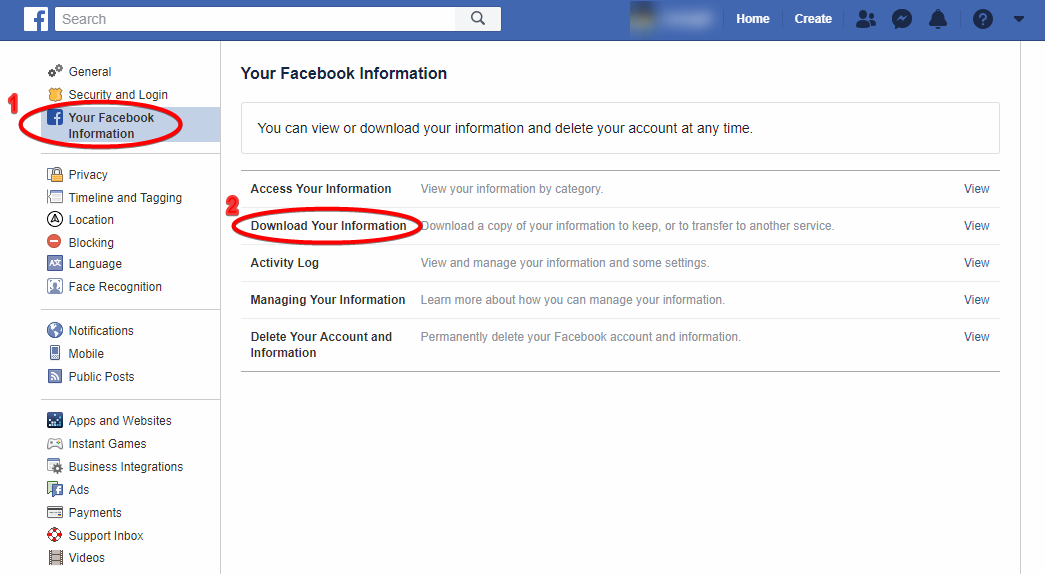
2. 정보 보관 페이지가 나타나면 백업할 파일을 선택하고 날짜 범위, 아카이브 형식, 미디어 품질을 설정하세요.

3. 사용자 정보가 먼저 표시되지만 아래에서 사용자 관련 정보를 선택할 수 있습니다:
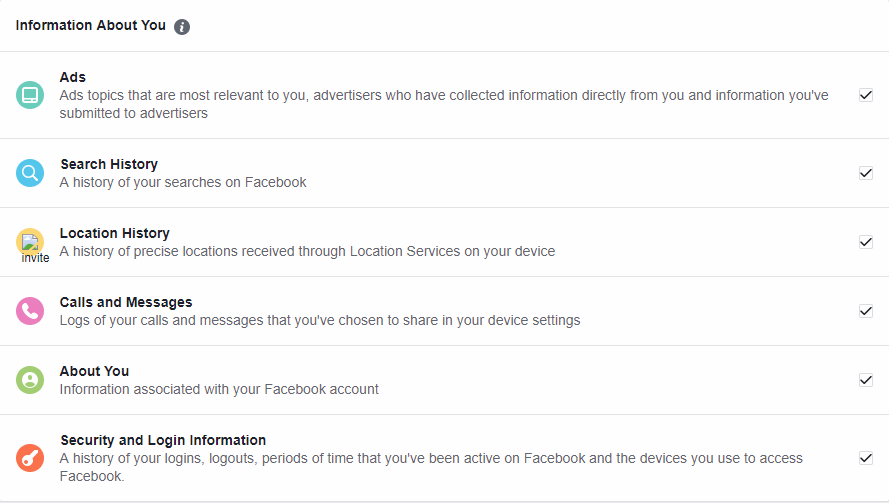
4. 정보를 선택했으면 Create File이라는 파란색 버튼을 클릭하세요. 그러면 백업 처리가 진행됩니다.
5. Available Files tab에서 백업 상태를 확인하세요. 파일이 계속 작업중이면 다운로드 준비가 완료될 때까지 보관 파일이 'Pending'으로 표시됩니다:
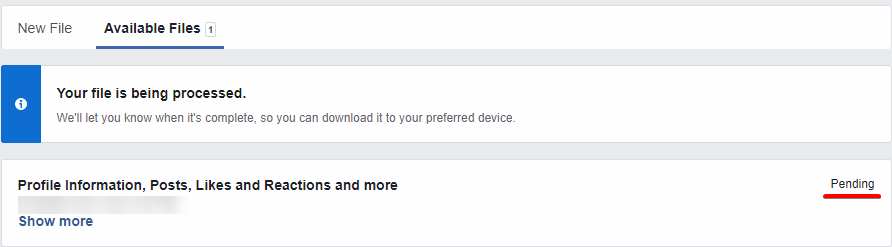 페이스북 백업 기능은 사용자 맞춤 설정을 지원합니다. 사진과 같은 단일 유형의 콘텐츠를 다운로드하거나 전체 백업을 선택할 수 있습니다.
페이스북 백업 기능은 사용자 맞춤 설정을 지원합니다. 사진과 같은 단일 유형의 콘텐츠를 다운로드하거나 전체 백업을 선택할 수 있습니다.
페이스북 계정을 비활성화하는 방법
일정 기간 페이스북 사용을 원하지 않거나 메신저만 사용하려면 계정 비활성화가 적합한 옵션입니다.
비활성화 옵션을 사용하면 페이스북의 모든 정보를 사용하면서 데이터 수집/보안 위반 피해를 줄일 수 있습니다.
다음의 단계를 따라서 페이스북 계정을 일시적으로 비활성화하세요:
1. 영구 삭제 가이드의 1 단계와 2단계를 완료하세요. (설정> Your Facebook Information> Delete Your Account and Information).
2. Deactivate Account 클릭:
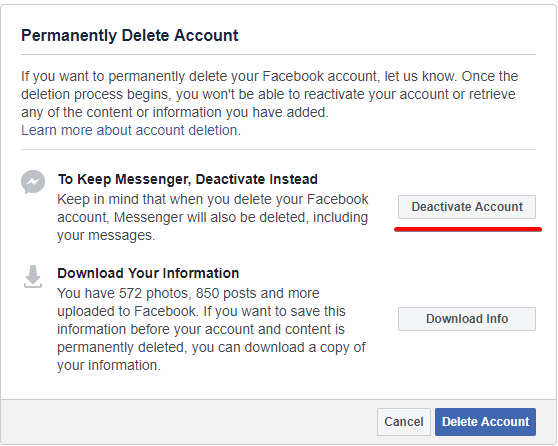
3. 아니면 설정> General> Deactivate your account로 이동하세요.
4. 메시지가 표시되면 암호를 입력하고 Continue를 클릭하세요:
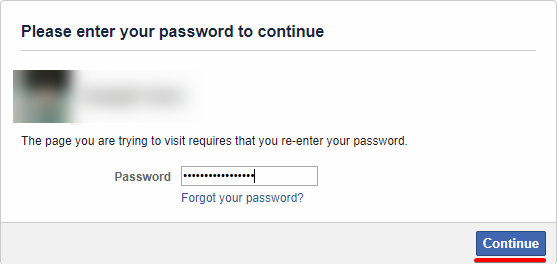
5. 비활성화가 완료되었습니다! 계정을 재활성화하려면 페이스북 또는 페이스북 계정과 연동된 어플/서비스에 로그인하세요. 비밀번호를 입력하면 프로필이 다시 작동합니다.
업로드한 페이스북 자료를 삭제하는 방법
지금까지 업로드한 모든 페이스북 활동을 삭제하고 싶다면 영구 삭제 옵션을 선택하세요. 그러면 사용자의 모든 페이스북 활동을 영구적으로 삭제합니다.
하지만 페이스북 콘텐츠의 특정 부분을 수동으로 삭제하면 훨씬 빠릅니다. 90일의 자동 삭제 절차보다 적은 시간이 소요됩니다. 또한, 평범한 페이스북 사용자도 특정 검색 기록과 연결된 응용 프로그램을 정리할 수 있습니다.
인터넷 브라우저에서 검색 기록을 삭제해본적이 있나요? 페이스북도 똑같습니다. 단지 조금 더 많은 시간이 소요됩니다.
하지만 페이스북은 삭제 기능을 개선했습니다. 따라서 특정 정보를 쉽게 열람하고, 관리하고, 삭제할 수 있습니다.
두 가지의 삭제 방법이 있습니다. 두 방법 모두 활동 기록과 연관이 있습니다:
1. 설정 페이지의 Your Facebook Information에서 Activity Log를 클릭하세요:
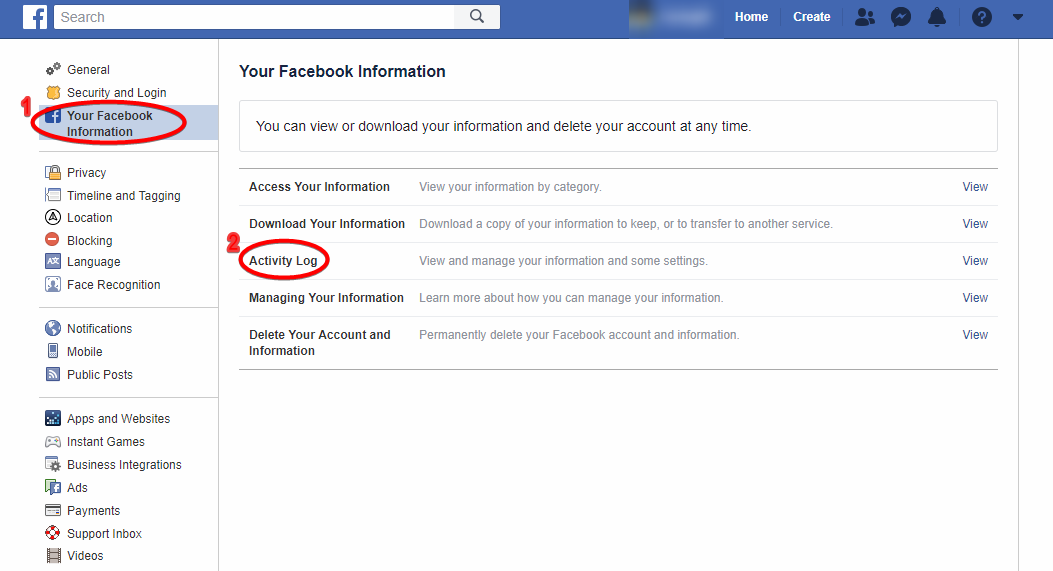
2. 아니면 페이스북 프로필 “Update Info” 옆에 위치한 "Activity Log" 버튼을 클릭하세요.
활동 기록은 게시물과 댓글을 확인하고, 삭제하고, 검색 기록을 지우는 “Filters” 패널의 일부입니다. 그룹 게시물 삭제부터 연동된 어플 콘텐츠 관리까지 다양한 작업을 수행합니다:
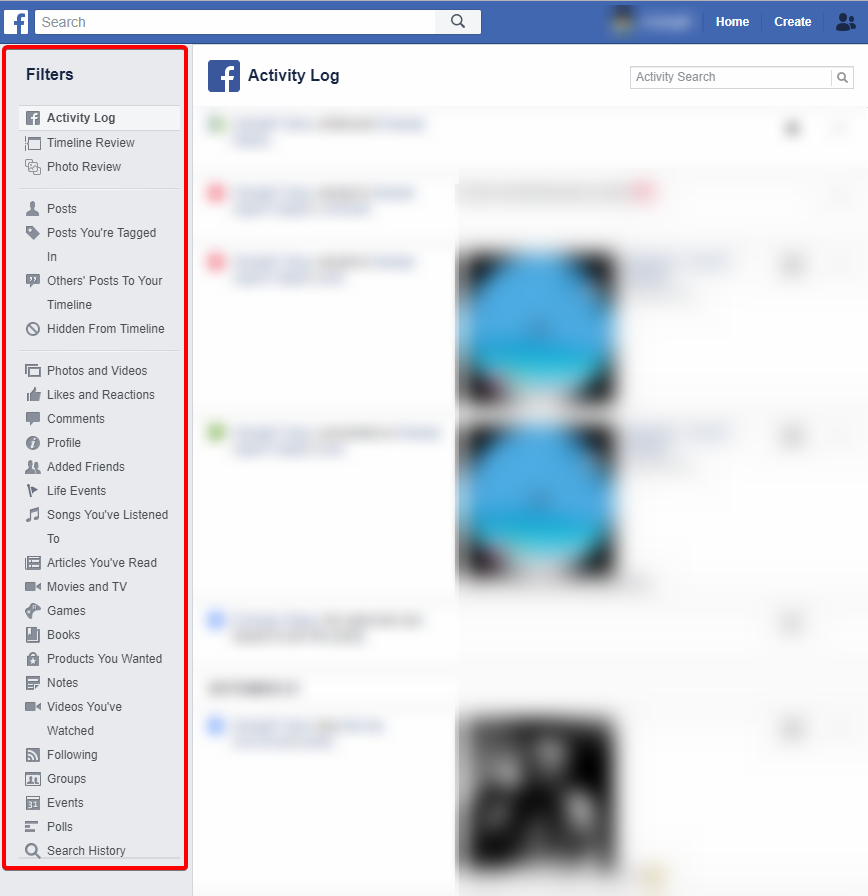 팁: “Filters” 패널의 일부 옵션은 숨겨져 있습니다. 모든 옵션을 보려면 각 카테고리에서 "MORE"을 클릭하세요.
팁: “Filters” 패널의 일부 옵션은 숨겨져 있습니다. 모든 옵션을 보려면 각 카테고리에서 "MORE"을 클릭하세요.
페이스북의 모든 활동을 확인하는 것은 지루합니다. 사용자의 편의를 위해 자주 삭제하는 콘텐츠 유형 가이드를 준비했습니다. 지금 확인하세요!
페이스북과 연동된 어플 삭제하는 방법
페이스북 계정을 영구적으로 삭제한다면 계정과 연동된 모든 어플을 제거해야 합니다. 다음의 절차를 따라서 관련 어플과 웹 사이트를 제거하세요:
1. 활성, 만료, 삭제된 어플 목록이 표시됩니다. 활성 어플을 삭제하려면 체크 박스를 선택하고 Remove를 클릭하세요:
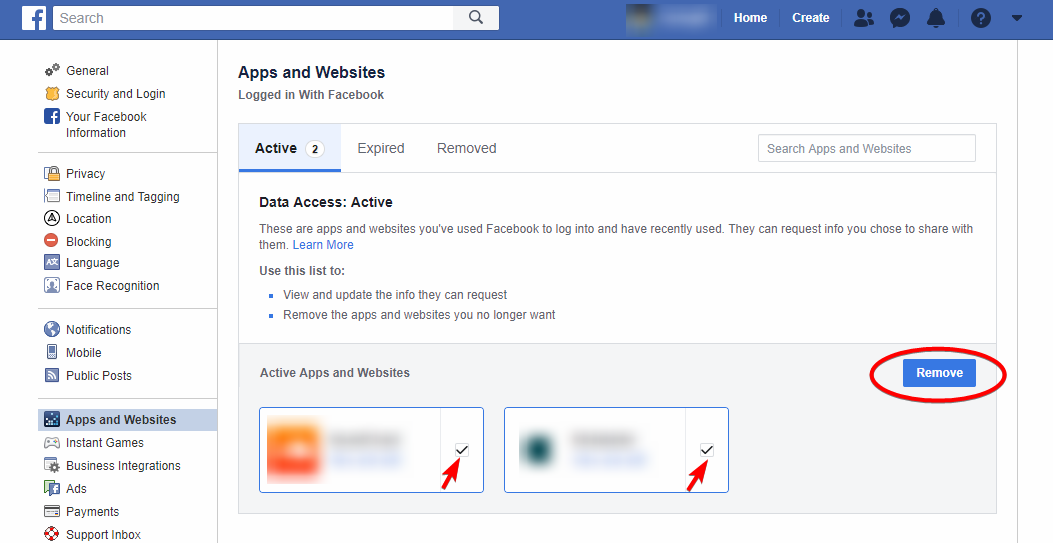
2. 만료된 어플은 개인 정보를 요청하지 않지만 계속 로그인해서 요청한 정보를 편집하거나 완전히 삭제할 수 있습니다.
팁: 페이스북 계정을 영구히 삭제할 때 연동된 어플을 제거하지 않아도 됩니다. 하지만 페이스북 계정과 연동된 어플을 액세스하면 삭제 절차가 취소되기도 합니다.
페이스북 검색 기록 삭제하는 방법
다음 단계를 따라서 검색 기록의 일부나 전체를 영구적으로 지우세요:
1. 검색창을 클릭하고 "최근 검색" 옆에 위치한 "EDIT" 버튼을 클릭하세요:

아니면 사용자 활동 로그에 액세스하고 필터 목록의 하단에 위치한 “Search History” 버튼을 클릭하세요.
2. Edit > Delete를 클릭해서 검색 기록을 지우세요:
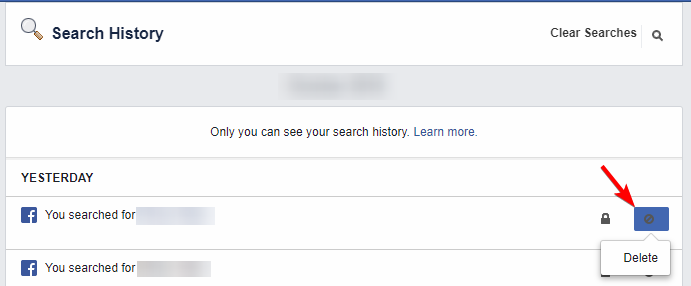
3. 모든 검색을 지우려면 오른쪽 상단 모서리의 Clear Searches를 클릭하세요.
모바일 사용자도 동일한 방법으로 검색 기록을 삭제할 수 있습니다. 설정 및 개인 정보 보호> 설정> 활동 로그> 카테고리: 검색 기록으로 이동해서 개별 검색 또는 전체 검색 기록을 삭제하세요.
페이스북에 업로드한 사진, 비디오, 앨범 삭제하는 방법
Filters 패널을 사용해서 페이스북 업로드 사진, 비디오, 앨범을 확인하고 제거할 수 있습니다. 다음 절차를 따라하세요:
1. 활동 기록에 액세스하세요.
2. 목록 가운데 위치한 Photos and Videos를 클릭하세요.
3. 업로드된 미디어의 목록이 시간순으로 나타납니다. 특정 항목을 삭제하려면 오른쪽에 위치한 연필 모양의 아이콘을 클릭하세요:
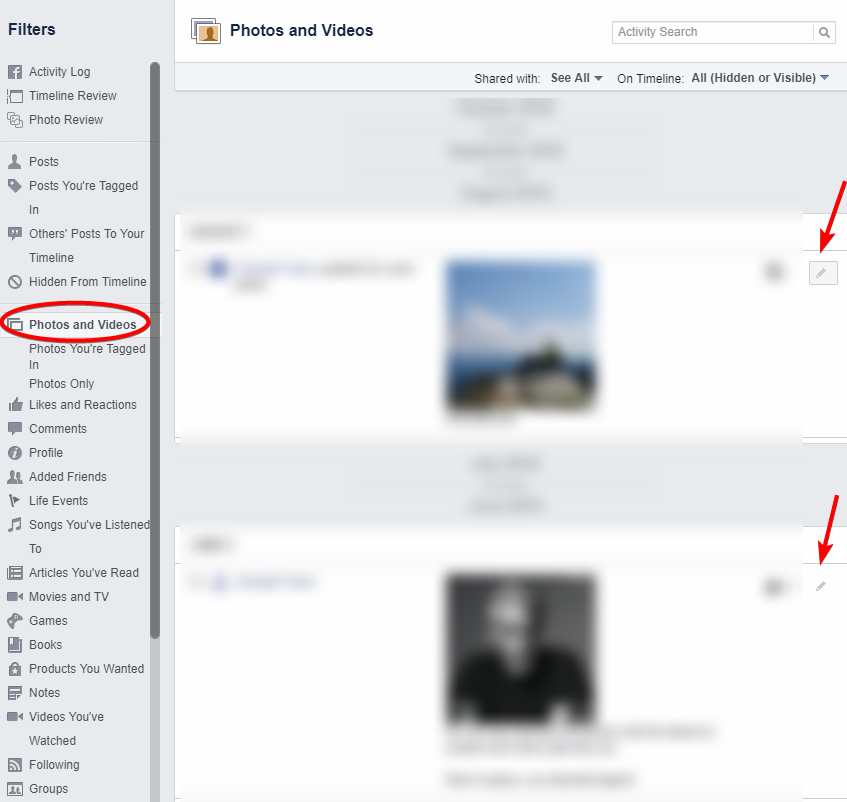 팁: 프로필, 커버, 추천 사진은 삭제하지 못합니다. 하지만 타임라인 표시 여부를 선택할 수 있습니다.
팁: 프로필, 커버, 추천 사진은 삭제하지 못합니다. 하지만 타임라인 표시 여부를 선택할 수 있습니다.
전체 앨범을 삭제하려면 프로필의 Photos > Albums 탭으로 이동하세요. 앨범을 열람하고 제거할 수 있습니다.
페이스북 게시물과 댓글 삭제하는 방법
최대 90일을 기다리지 않고도 페이스북의 게시물과 댓글을 삭제하고 싶나요? 다음의 절차를 따라하세요:
- 활동 기록으로 이동하세요.
- Photos and Videos 하단의 Comments를 클릭하세요.
- 똑같은 방법대로 하면 됩니다: 오른쪽의 연필 모양의 아이콘을 클릭해서 삭제하세요:

페이스북 게시글을 삭제하려면 목록에서 게시물을 클릭해서 똑같은 방법으로 삭제하면 됩니다. Activity Log 옵션의 목록 상단에 위치한 Posts 버튼을 누르면 됩니다.
페이스북개인정보설정을최대한활용하는방법
아직페이스북계정은영구삭제하고싶지않지만, 이를가능한만큼사적으로보관하고싶은사용자들이더러있다.
그리고이를실행할수있는방법을다룬가이드는페이스북콘텐츠를수정하거나제거하는작업에있어우수한첫걸음이될수있다.
페이스북의설정페이지에들어가면개인정보탭을찾을수있다. 해당탭은페이스북에서의일반적인개인정보설정시, 중요한허브역할을맡고있는중이다.
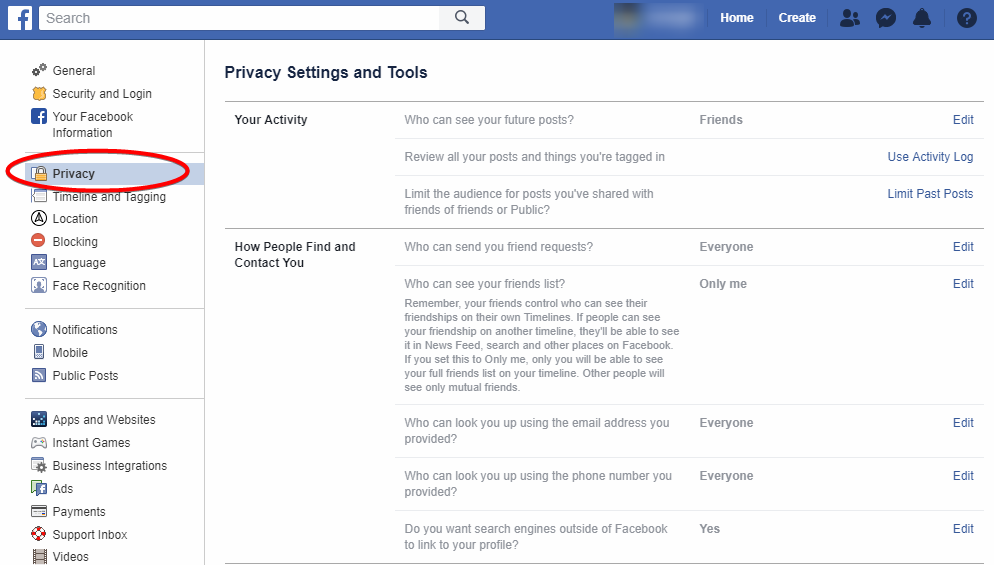
그럼,지금부터는이를통해무엇을변경할수있는가를알아보자:
앞으로의게시물표시여부. 사용자는자신이미래에업로드할게시물에대한공개여부를설정할수있는데, 이때공개범위는나만보기, 페이스북친구와만공유하기등이있다. 또특정사람들을포함하거나배제시킬수도있으며, 이보다세부적인맞춤설정역시가능하다:
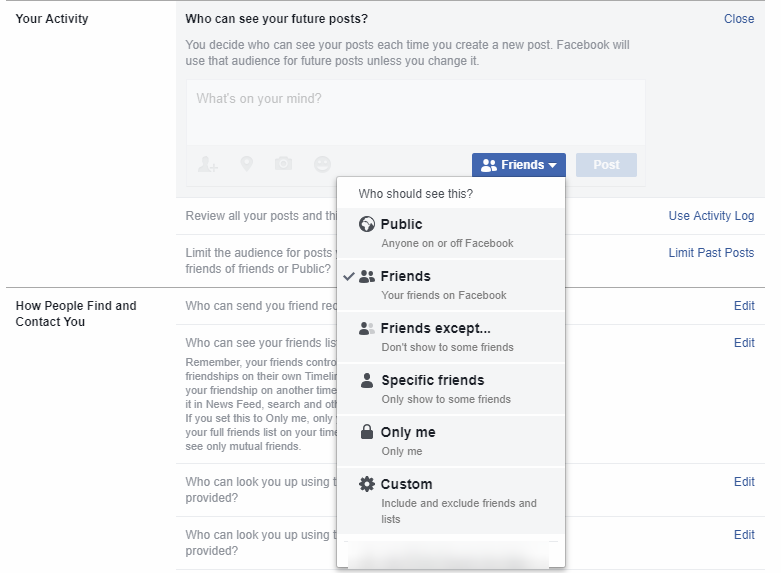 작성한게시물댓글또는태그된게시물댓글. 이는활동로그를통해설정할수있는부분이다. 만약위의가이드를읽어봤다면, 이과정이그리어렵게느껴지지는않을것이다.
작성한게시물댓글또는태그된게시물댓글. 이는활동로그를통해설정할수있는부분이다. 만약위의가이드를읽어봤다면, 이과정이그리어렵게느껴지지는않을것이다.
지난게시물표시여부. 과거에작성한게시물에대한개인정보설정을변경할수있다 (이때, 태그된게시물은포함되지않는다. 그이유는이에대한권한은해당게시물을작성한사람에게있기때문이다). 참고사항:고로이작업에는상당한시간이소요될수있는데, 그이유는모든게시물을하나씩검토해야하기때문이다.
사용자는개인정보설정을통해누가자신에게친구요청을보낼수있으며, 자신의친구목록을확인할수있고, 이메일/전화번호를통해자신의프로필을확인할수있는지등을선택할수있다. 심지어사용자는외부검색엔진과자신의프로필과링크연결여부까지결정할수있다.
뿐만아니라, 사용자는개인정보탭을통해앞으로게시할콘텐츠가도달할수있는범위까지지정할수있다. 하지만여기서한가지유념할점은이범위는주로일반적인표시여부설정만다룬다는것이다. 이새로운개인정보설정을모든게시물에적용할방법은아직까지는없다. 만약이전에발행한게시물에도같은설정을적용하고싶다면, 1~2시간정도를들여일일이살펴보는수밖에없다.
활용Tip: 몇년전올린게시물을더이상보관하고싶지않으면서,시간도절약하고싶다면? 이때에는활동로그를활용해지난게시물을대량으로삭제할수있다. 이후에지난 1~2년간의게시물을살펴보고, 원하는대로개인정보설정을적용하면작업이훨씬수월해진다.
온라인데이터의프라이버시를보장받을수있는또다른방법
혹은페이스북에영원한작별을고하는것도나쁘지않은방법이다. 사용자는이제도구나설정을더욱쉽게이용할수있게되었지만, 여전히소셜미디어대기업들은사용자의프라이버시와있어서는우호적인관계를형성하지않는것만큼은자명한사실이다.
최근핫이슈였던페이스북스캔들과함께, 점점더많은사람들이페이스북을떠나고계정을삭제하고있으며, 이는전혀놀랍지않다. 하지만페이스북만으로안심하기에는이르다. 여전히심각한디지털위협이도처에깔려있기때문이다.
오늘같은시대에온라인에서사생활을유지하기란엄청나게어렵게느껴질수있다.그렇다고이때문에자신의민감한정보에대한무관심해져서는안된다.
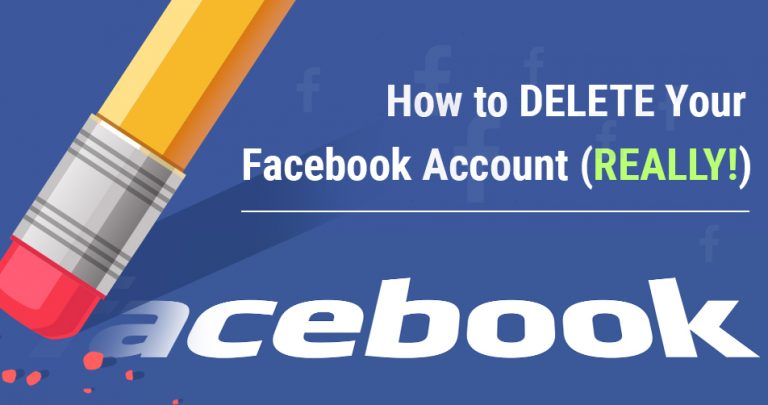


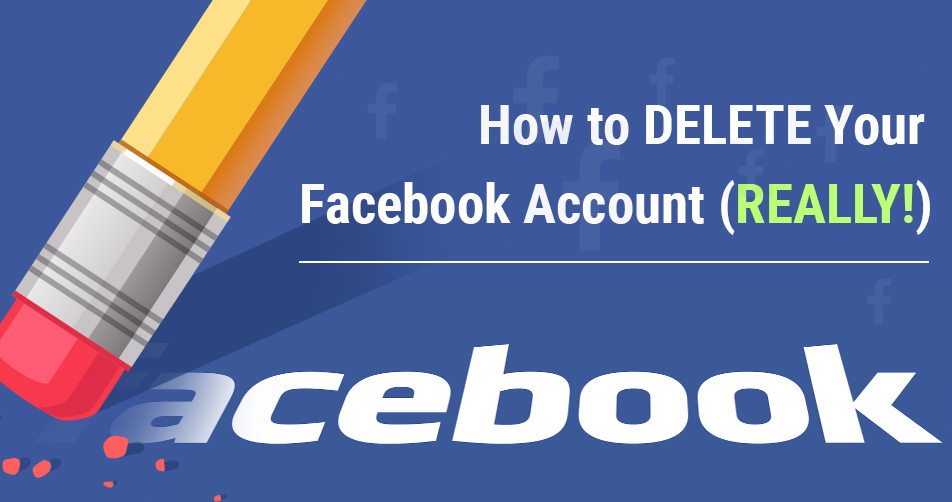

이 글을 개선할 수 있는 방법에 대해 의견을 남겨 주세요. 여러분의 피드백이 중요합니다!